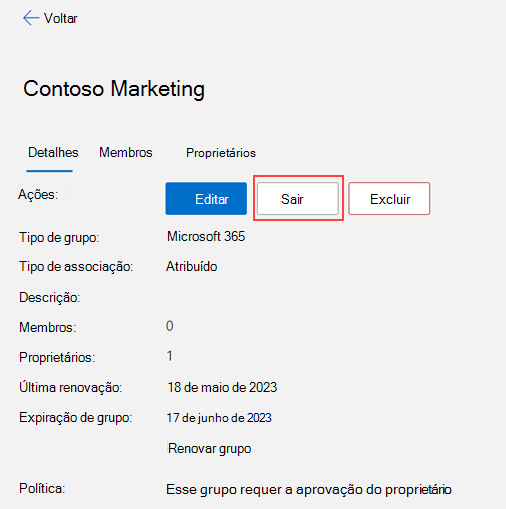Atualizar suas informações de Grupos no portal
Você pode usar sua conta corporativa ou escolar com o portal Meus Grupos baseado na Web para exibir e gerenciar grupos em que você está e grupos que você possui e ingressar em novos grupos. Se você não tiver acesso ao portal Meus Grupos, entre em contato com seu Helpdesk para obter permissão.
Importante: Esse conteúdo destina-se aos usuários do portal Meus Grupos. Se você for um administrador, poderá encontrar mais informações sobre como gerenciar quem pode criar grupos na documentação de gerenciamento de grupo de autoatendimento meus grupos.
Exibir suas Informações de grupos
-
Os membros do grupo podem exibir detalhes ou deixar qualquer grupo, exceto grupos de segurança.
-
Os proprietários do grupo podem exibir detalhes, criar um novo grupo, adicionar, remover membros, excluir seu grupo ou renovar grupos expirando.
Para exibir as informações de grupos
-
Entre no portal Meus Grupos com sua conta de trabalho.
-
Com base em suas permissões, você pode usar a página Meus Grupos para examinar e gerenciar seus grupos existentes e criar novos grupos
Criar um novo grupo
-
Na página Grupos, selecione Criar um grupo. A caixa Criar grupo é exibida
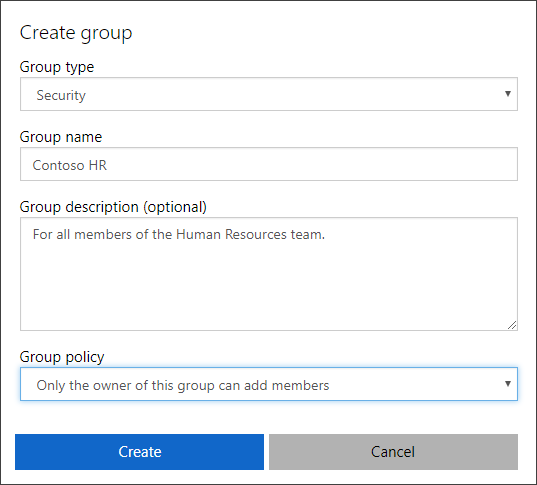
-
Insira as informações necessárias:
-
Tipo de grupo:
-
Microsoft 365. Fornece oportunidades de colaboração, oferecendo acesso de membros a uma caixa de correio compartilhada, calendário, arquivos, site do SharePoint e muito mais. Essa opção também permite dar acesso ao grupo a pessoas fora da sua organização.
-
Segurança. Usado para gerenciar o acesso de membros e computadores a recursos compartilhados para um grupo de usuários. Por exemplo, você pode criar um grupo de segurança para uma política de segurança específica. Com isso, você pode dar um conjunto de permissões a todos os membros ao mesmo tempo, em vez de precisar adicionar permissões a cada membro individualmente.
-
-
Nome do grupo. Adicione um nome para o grupo, algo fácil de lembrar e que faça sentido.
-
Descrição do grupo (opcional). Adicione uma descrição opcional para seu grupo.
-
Política de grupo. Escolha permitir que todos entrem no grupo, exijam a aprovação do proprietário ou apenas permitir que o proprietário do grupo adicione membros.
-
-
Selecione Criar. O novo grupo é criado com você como proprietário e membro. Seu grupo recém-criado é adicionado à lista de grupos que possuo. Como você é membro, esse grupo também aparece nos Grupos que estou na lista.
Editar um grupo existente
Depois de criar um grupo, você pode editar seus detalhes, incluindo atualizar a maioria das informações existentes com exceção do Tipo de Grupo.
-
Selecione o grupo que você deseja editar na página Grupos e selecione Editar detalhes na página <group_name>. A caixa Editar detalhes é exibida e você pode atualizar as informações adicionadas quando criou inicialmente o grupo.
-
Faça todas as alterações e, em seguida, selecione Atualizar.
Adicionar ou remover um membro
Você pode adicionar ou remover membros para todos os grupos que você possui, com exceção de grupos dinâmicos ou grupos sincronizados do Exchange ou no prem.
-
Selecione o grupo ao qual deseja adicionar membros e selecione + na página <group_name>.
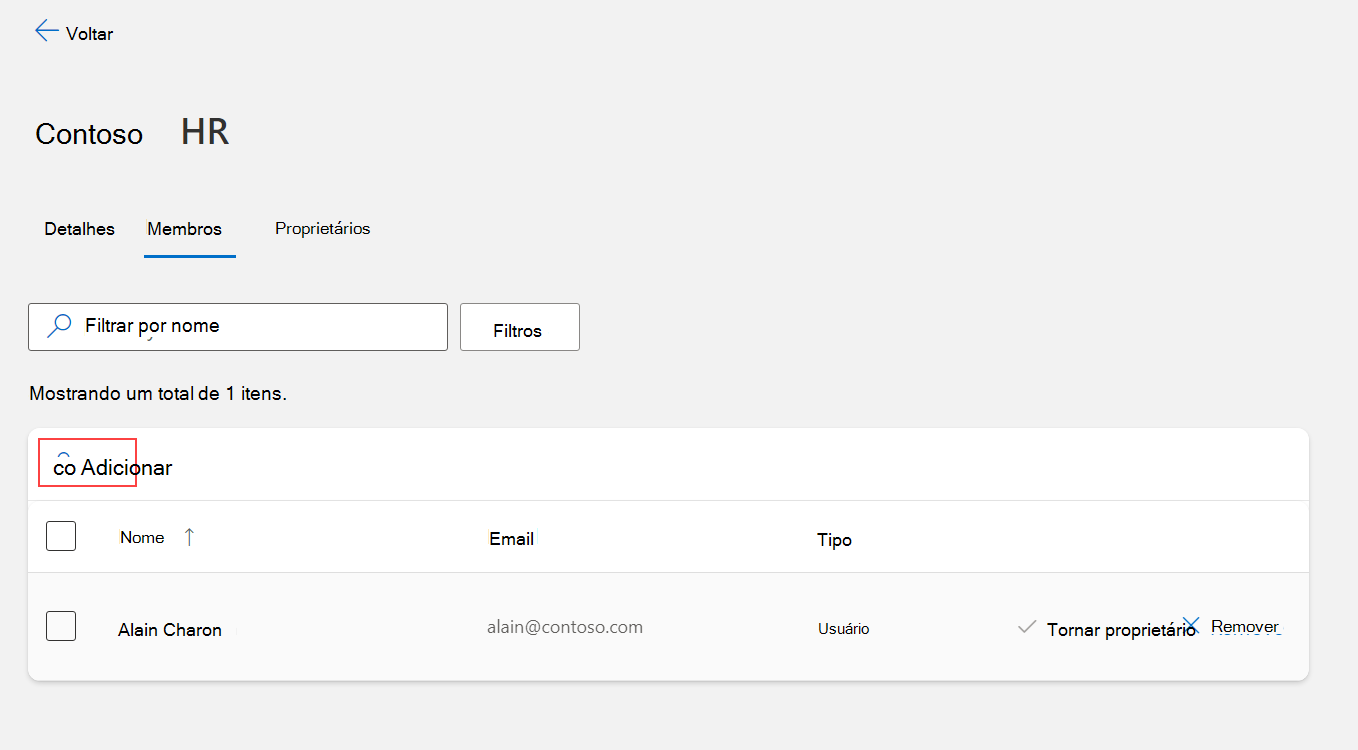
-
Pesquise o membro que você deseja adicionar, na caixa Adicionar membros, e selecione Adicionar. Um convite é enviado para o novo membro, para começar a acessar os aplicativos da organização.
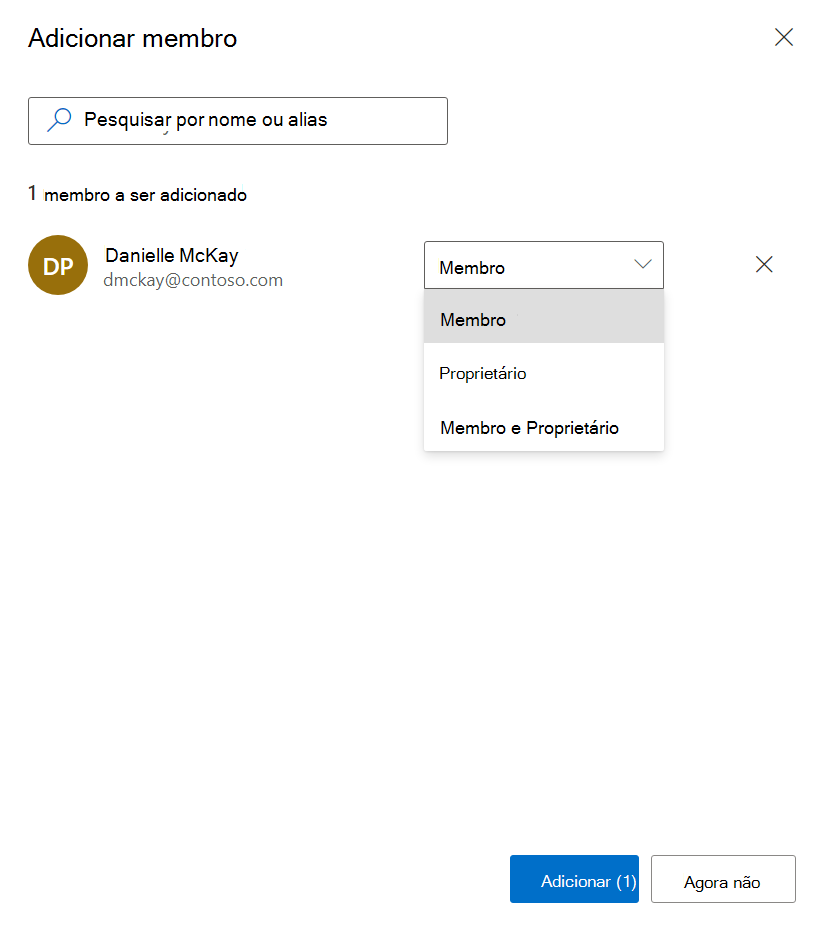
-
Se você adicionou um membro por engano ou se um membro deixou sua organização, poderá remover o membro selecionando Remover membro ao lado do nome do membro na página <group_name>.
Renovar um grupo do Microsoft 365
Se sua organização permitir, você poderá renovar um grupo do Microsoft 365, estendendo sua data de validade.
-
Selecione o grupo microsoft 365 que você deseja renovar e selecione Renovar grupo.
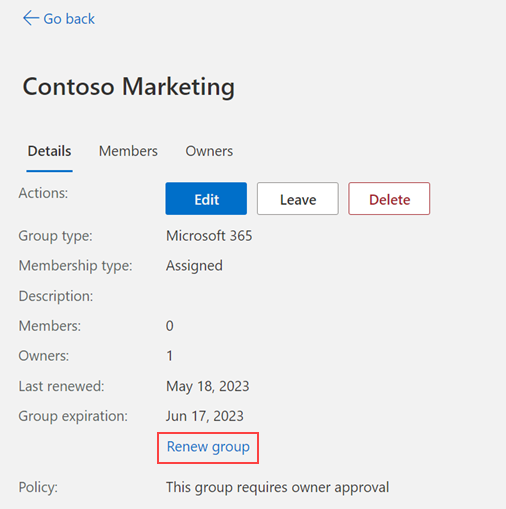
-
Clique em OK para fechar a mensagem de confirmação. Depois de atualizar a página, você verá suas datas Última renovação e Expiração de grupo atualizadas.
Excluir um grupo
Você pode excluir qualquer um dos seus grupos a qualquer momento. No entanto, se você excluir um grupo por engano, precisará criá-lo e adicionar membros novamente.
-
Selecione o grupo que você deseja excluir permanentemente e selecione Excluir grupo na página <group_name>.
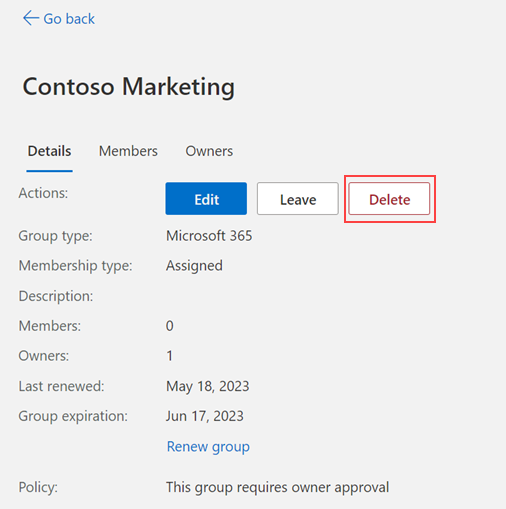
-
Selecione Sim na mensagem de confirmação. O grupo é excluído permanentemente.
Ingressar em um grupo existente
Você pode ingressar em um grupo existente por meio da página Grupos ou sair dele.
-
Na página Grupos, selecione Ingressar em um grupo na área Grupos em que estou. A página Ingressar em grupos é exibida.
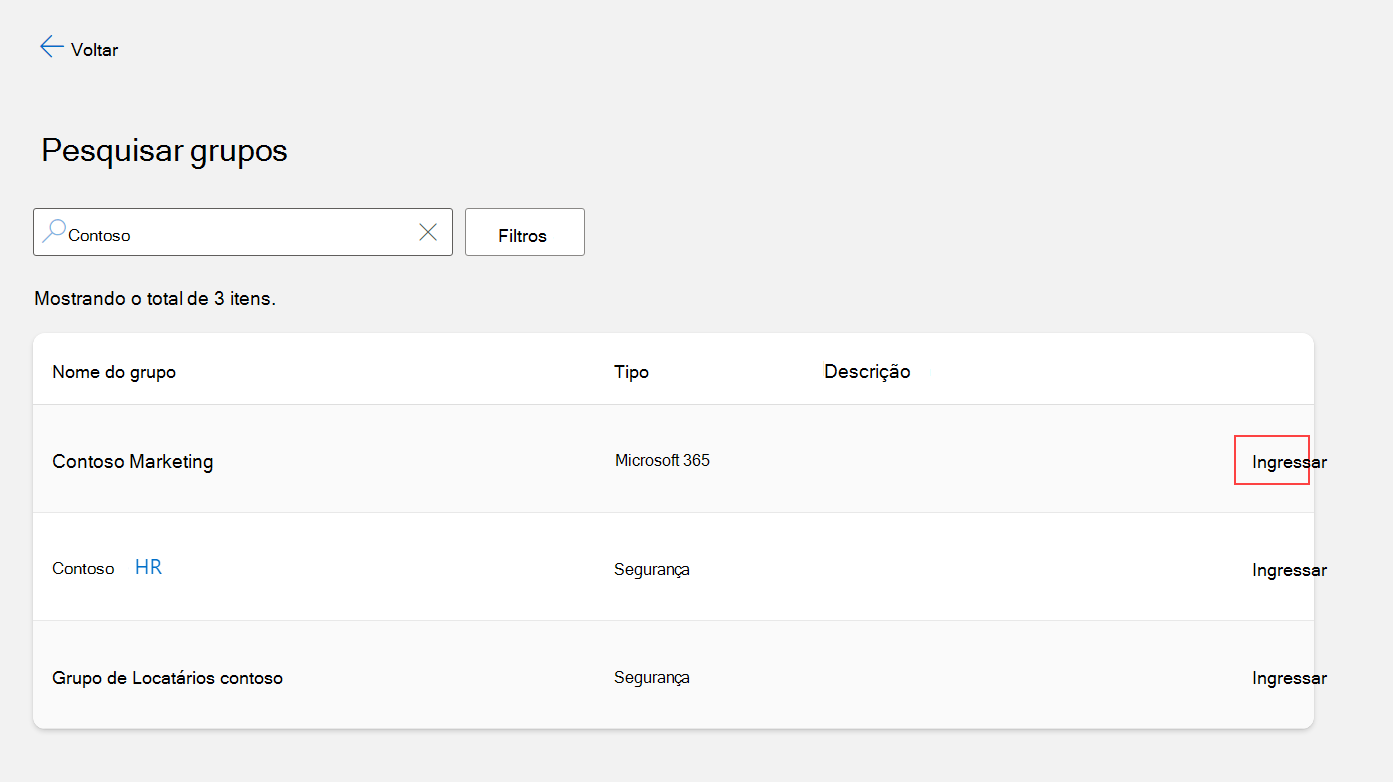
-
Na página Ingressar em grupos, selecione o nome do grupo em que você deseja ingressar, exiba os detalhes do grupo associado e, se ele estiver disponível, selecione Ingressar no grupo. Se o grupo exigir que o proprietário aprove a associação, você deverá inserir uma justificativa comercial do porquê você precisa ingressar no grupo e, em seguida, selecionar Solicitar. Se o grupo não precisar de aprovação, você será adicionado imediatamente como membro e o grupo aparecerá em seus grupos estou na lista.
-
Se você ingressou em um grupo por engano ou se não precisar mais fazer parte dele, poderá selecionar o nome dele na página Ingressar em grupos e selecionar Sair do grupo.